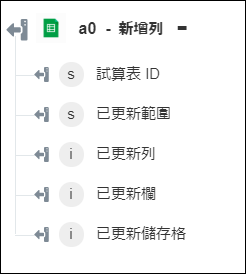新增列
使用「新增列」動作可將列新增至指定的試算表。
完成下列步驟,可在工作流程中使用「新增列」動作:
1. 將 Google Sheets 下的「新增列」動作拖曳至畫布,將指標置於動作上,然後按一下  或連按兩下該動作。「新增列」視窗即會開啟。
或連按兩下該動作。「新增列」視窗即會開啟。
2. 視需要編輯「標籤」。依預設,標籤名稱與動作名稱相同。
3. 欲新增 Google Sheets 連接器類型,請參閱支援的 Google Sheets 連接器類型。
如果您之前已新增連接器類型,請選取適當的「連接器類型」,然後在「連接器名稱」下,選取連接器。
4. 按一下「測試」,驗證連接器。
5. 按一下「Map 連接器」以使用與您用來填入輸入欄位之連接器不同的連接器來執行動作。在「執行時間連接器」欄位中,提供有效的 Google Sheets 連接器名稱。如需有關「Map 連接器」的詳細資訊,請參閱使用 Map 連接器。
6. 在「資料夾名稱」清單中,選取或指定建立活頁簿所在資料夾的名稱。
7. 在「試算表 ID」清單中,選取或指定您要新增列的試算表 ID。
8. 在「工作表 ID」清單中,選取或指定您要新增列的工作表 ID。
9. 在「選取項目類型」清單中,選取項目類型,然後執行其各自的任務:
項目類型 | 任務 |
|---|---|
「單一列項目」- 指定單一列的欄值。 | 在「列值」下的「欄」欄位中,為指定欄提供值。 按一下「新增」可為多欄新增多個值。按一下 |
「多列項目」- 可將列資料指定為逗號分隔列值或 JSON 陣列。 | 在「輸入資料類型」清單中,選取下列其中一個選項來提供列值: • 選取「逗號分隔值」,並在「列資料」欄位中,以 Abc,123 格式提供逗號分隔值。如果您不想更新列中的儲存格,請以 null,123 的形式提供此值。提供多個 CSV 行來為多列新增值。 • 選取「JSON 陣列」,然後在「列資料」欄位中,以 [\"Abc\",\"123\"] 的格式提供 JSON 陣列。如果您不想更新列中的儲存格,請以 [null,\"123\"] 的形式提供此值。提供 JSON 陣列的陣列,以為多列新增值。 |
10. 按一下「完成」。
輸出結構描述